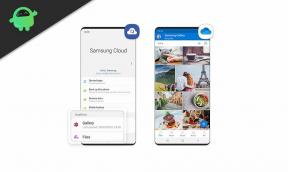TWRP olmadan Magisk kullanarak Condor Allure X'i Köklendirmenin Kolay Yöntemi
Akıllı Telefonun Köklenmesi / / August 05, 2021
Cezayirli ünlü akıllı telefon satıcısı Condor, Temmuz 2019'da yeni akıllı telefonunu, yani Condor Allure X'i tanıttı. Açılır selfie kamerası, Helio P70 SoC, 3520 mAh pil, 6,39 inç ekran, çift arka kamera kurulumu vb. İle birlikte gelir.
Condor Allure X cihazını kullanıyorsanız ve Magisk üzerinden root erişimini etkinleştirmek istiyorsanız, bu kılavuz tam size göre. Bu kılavuzda, TWRP olmadan Magisk'i kullanarak Condor Allure X'i kolaylığınız için çok basit bir şekilde köklendirme adımlarını sizlerle paylaştık.
Her Android kullanıcısı, cihazınızda özelleştirmeler ve ince ayarlamalar söz konusu olduğunda bundan en iyi şekilde yararlanmak ister. Köklendirme bunlardan biridir ve sistem dosyalarını ve uygulamaları kolayca değiştirmek için kullanıcıya süper kullanıcı veya yönetici erişimi sunar. Kök erişimini etkinleştirdikten sonra, kullanıcılar sistem kök dizin dosyalarını düzenleyebilir veya silebilir, cihaz performansını hız aşırtabilir, köklü uygulamaları kullanabilir, özel modüller yükleyebilir vb. Köklü Condor Allure X'inizde kolayca gerçekleştirebileceğiniz sınırsız olasılık vardır.
Condor Allure X'inizi köklendirmek için, Magisk'i stok önyükleme görüntüsünü yamalamak ve bunu cihaz önyükleme bölümünüze yüklemek için kullanacağız. Şimdi, neden Magisk diye sorarsan? Bu, kök erişimini etkinleştirirken sistem bölümlerini değiştirmeyen, sistemsiz bir kök işlemidir. Magisk ayrıca, herhangi bir bankacılık uygulaması, SafetyNet vb. Gibi uygulamaları düzgün bir şekilde çalıştırmak için çevrimiçi güvenlik önlemlerini gizleyebilir.

İçindekiler
- 1 Condor Allure X Özellikleri:
-
2 Kök nedir?
- 2.1 Köklendirmenin Koşulları:
-
3 Magisk Kullanarak Condor Allure X'i Köklendirme Adımları
- 3.1 Ön Gereksinimler
- 3.2 Gerekli İndirmeler:
- 4 1. Magisk kullanarak Boot.image nasıl ayıklanır ve yama yapılır?
-
5 2. Yamalı Önyükleme Görüntüsünü Condor Allure X'e Yükleme Adımları
- 5.1 Sistemsiz Kökü Doğrulama Adımları
Condor Allure X Özellikleri:
Condor Allure X, Full HD + çözünürlüğe sahip 6,39 inç AMOLED ekranla donatılmıştır. Bu, cihazın 2340 x 1080 piksel çözünürlükle gelmesine yardımcı olur. Ekran, 19.5: 9 en boy oranı, 386 Piksel / İnç piksel yoğunluğu (PPI) ve yüzde 92 ekran / gövde oranı ile donatılmıştır.
İç bileşenlere gelince, Condor Allure X, MediaTek’in 12nm işlemi üzerine inşa edilmiş P70 SoC tarafından desteklenmektedir. GPU tarafında, P70, Mali G72 MP3 GPU ile birleştirilmiştir. Hafıza seçeneklerinden bahsedersek, cihaz sadece tek bir varyantta geliyor. Bu varyant 6GB RAM ve 128GB dahili depolamaya sahiptir. Ayrıca bu, mikro SD kart aracılığıyla 256 GB'a kadar genişletilebilir.
Optik hakkında konuşurken, Condor Allure X, dikey olarak düzenlenmiş bir çift arka kamera kurulumuna sahip. Bu kamera kurulumu, 5MP ikincil sensörle eşleştirilmiş bir birincil 16MP sensör içerir. Ön tarafta, cihaz bir 8MP sensöre sahip. Bu ön kamera motorlu bir düzende düzenlenmiştir ve bu, akıllı telefonun en önemli özelliği. Bir pop-up kurulumuna geçerek, cihaz iyi bir ekran-gövde oranı sunabilir, bu da kullanıcının panelde daha fazla ekran elde ettiği anlamına gelir.
Condor Allure X, 3.520 mAh pil ile birlikte gelir ve USB C tipi bağlantı noktası üzerinden şarj olur. Hızlı şarjı destekler, yani Mediatek Pump Express 2.0 ile birlikte gelir ve ayrıca kablosuz şarj için. Mevcut biyometrik seçeneklerden bahsedersek, bir ekran içi parmak izi tarayıcısı ve ayrıca yüz kilidi açma için geliyor.
Bağlantı seçenekleri arasında Wi-Fi 802.11 b / g / n, Wi-Fi Direct, hotspot, Bluetooth 4.2, USB Type C 1.0, A-GPS'li GPS ve FM Radyo bulunur. Marka hala 3,5 mm kulaklık jakına sahip ve özel mikrofon ile aktif gürültü iptali ile birlikte geliyor. Akıllı telefon ayrıca ivmeölçer, yerçekimi, jiroskop, ışık, yakınlık ve manyetik gibi tüm olağan sensörleri içerir.
Kök nedir?
Akıllı Telefon Köklendirme, bir yönetici veya süper kullanıcının cihaz sisteminize ve alt sisteminize erişimini sağlamanın resmi olmayan yoludur. Bu nedenle, kullanıcı sistem dosyalarını ve uygulamalarını kolayca değiştirebilir, değiştirebilir, düzenleyebilir veya silebilir.
Köklendirmenin Koşulları:
- Condor Allure X'inizdeki tüm dosyalara, telefonunuzun kök dizininde bulunan dosyalara bile erişebilirsiniz.
- Condor Allure X'inizin performansını şu şekilde artırabilirsiniz: hız aşırtma.
- Köklendirerek şunları yapabilirsiniz: pil ömrünü uzatın Condor Allure X.
- Bloatware'i Kaldır Condor Allure X üzerinde.
- Youtube ve oyunla ilgili diğer uygulamalar gibi herhangi bir Android uygulamasında Reklamları engelleyebilirsiniz. Ayrıca Oku: Android için En İyi 5 Adblock Plus Alternatifleri
- Condor Allure X'i Köklendirerek, kök dizin içindeki herhangi bir sistem dosyasını Görüntüleyebilir, Düzenleyebilir veya Silebilirsiniz.
- Kurabilirsiniz Xposed Çerçevesi ve birçok Xposed modülü destek.
Magisk Kullanarak Condor Allure X'i Köklendirme Adımları
Aşağıdaki gereksinimler ve indirme bağlantılarıyla birlikte tam derinlik kılavuzunu izleyin.
Aklında tut:
- Köklendirme, üreticinin cihazınız üzerindeki garantisini geçersiz kılabilir.
- Köklendirme, aygıt yazılımı OTA güncellemelerini engelleyecektir.
Şimdi, uymanız gereken bazı gerekli adımlara geçelim:
Ön Gereksinimler
- Telefonunuzda en az% 60'ın üzerinde pil suyu olmalıdır.
- Cihazınızı köklendirmek için şunları yapmalısınız önyükleyicinin kilidini aç.
- Tutun cihaz verilerinizin yedeklenmesi Başta. Bu nedenle, bir şey ters giderse, önemli verileri geri alabilirsiniz.
- Bu makaledeki görüntü dosyası yalnızca Condor Allure X modeli tarafından desteklenmektedir. Diğer modellerde flaş yapmaya ÇALIŞMAYIN.
- Cihazınızı bilgisayara bağlamak için ayrıca bir PC / Laptop ve bir USB kablosuna ihtiyacınız olacaktır.
- Gerekli tüm dosyaları, araçları ve sürücüleri buna göre aşağıdan indirmelisiniz.
Gerekli İndirmeler:
- ADB ve Fastboot'u indirin Dosyalar (pencereler/MAC)
- Condor USB Sürücüleri - İndirin ve bilgisayarınıza kurun
- Diğer Sürücüleri İndirin: Mediatek VCOM Sürücüler veya MTK USB Sürücüleri
- En yeniyi indirin Condor Allure X Stok ROM'u ve PC'ye taşıyın
- İndirin ve Kurun SP Flash aracı bilgisayarınızda
Uyarı:
GetDroidTips olarak, bu kılavuzu takip ederken veya izledikten sonra veya herhangi bir dosyanın yanıp sönmesi sırasında veya sonrasında telefonunuzda meydana gelen herhangi bir hata veya hasardan sorumlu olmayacağız. Ne yaptığını bilmelisin. İlk başta tam bir yedek alın ve kendi sorumluluğunuzdadır devam edin!
1. Magisk kullanarak Boot.image nasıl ayıklanır ve yama yapılır?
- Her şeyden önce, ROM'u bilgisayarınıza indirin ve çıkarın.
- Gerek önyükleme görüntüsünü çıkart kullanmak MTK Droid Aracı
- Cihazınızı USB kablosuyla bağlayın ve yalnızca boot.img dosyasını ayıklanan klasörden cihazınızın depolama alanına kopyalayın
- Başlatmak Magisk Yöneticisi. Magisk'i kurmanızı isteyen bir açılır pencere göründüğünde, YÜKLE'yi seçin ve tekrar yüklemeyi seçin.
- “Patch Boot Image File” a dokunun.

- Dahili depolamaya gidin ve daha önce aktardığınız telefonunuzun önyükleme görüntüsünü seçin.
- Birkaç saniye bekleyin. Magisk, önyükleme görüntüsünü yamalamaya başlayacaktır.
- Önyükleme görüntüsü yama uygulandıktan sonra, dahili depolamadan “patched_boot.img” dosyasını kopyalayın ve PC'nizdeki aynı çıkarılan ROM klasörüne değiştirin.
Şimdi yamalı önyükleme imaj dosyasını flaş etmek için ikinci adımı takip edebilirsiniz.
2. Yamalı Önyükleme Görüntüsünü Condor Allure X'e Yükleme Adımları
Aşağıdaki bağlantıdan Condor Allure X'e Patched Boot Image yüklemek için uygun kılavuzu izleyin:
MediaTek Aygıtına Yamalı Önyükleme Görüntüsü Yükleme KılavuzuBazı durumlarda, yukarıdaki yöntem Condor Allure X'inizde işe yaramazsa, ADB fastboot yöntemini deneyin.
- Şimdi, ADB & Fastboot aracını çıkarın, ardından yamalı önyükleme imaj dosyasını aynı klasöre taşıyın.
- Komut penceresini / PowerShell'i açmak için Shift tuşunu basılı tutun + fareye sağ tıklayın.
- Ardından, Magisk'i yüklemek ve Android cihazınızı köklendirmek için “patched_boot.img” dosyasını flaşlamak için aşağıdaki komutu girin:
fastboot flash önyükleme patched_boot.img
- A / B bölme sistemine sahip cihazlar için aşağıdaki komutları kullanmanız gerekir:
fastboot flash boot_a patched_boot.img fastboot flash boot_b patched_boot.img
Lütfen değiştirin [patched_boot.img] indirdiğiniz önyükleme görüntüsü dosyasının adı ve ardından .img uzantısı ile.
- Yanıp sönme işleminin tamamlanmasını bekleyin.
- Son olarak, cihazınızı yeniden başlatmak için komutu yazın.
fastboot yeniden başlatma
- Bu kadar.
Sistemsiz Kökü Doğrulama Adımları
- Başlat Magisk Manager uygulaması cihazınızda.
- Şimdi, telefonunuzdaki sistemsiz root erişimini doğrulamak için durum ekranını göreceksiniz. Burada, uygun şekilde köklendirilmişse tüm seçenekler yeşil işaretlenmelidir. Cevabınız evet ise, bu, Google SafetyNet önlemini de başarıyla atladığınız anlamına gelir.
İşte bu, çocuklar. Bu kılavuzu yararlı bulduğunuzu ve Condor Allure X cihazınızı başarılı bir şekilde köklendirdiğinizi umuyoruz. Herhangi bir sorunuz için aşağıdaki yorumlarda sormaktan çekinmeyin.
Ben bir Teknoloji İçerik Yazarı ve Tam Zamanlı blog yazarıyım. Android'i ve Google'ın cihazını sevdiğim için kariyerime Android işletim sistemi ve özellikleri için yazarak başladım. Bu, "GetDroidTips" i başlatmamı sağladı. Karnataka'daki Mangalore Üniversitesi'nde İşletme Yüksek Lisansını tamamladım.